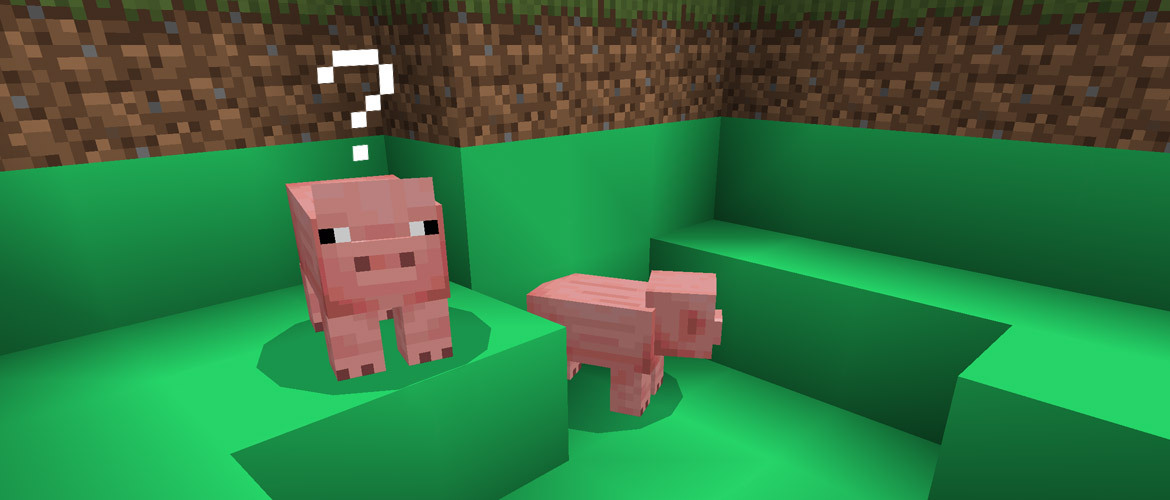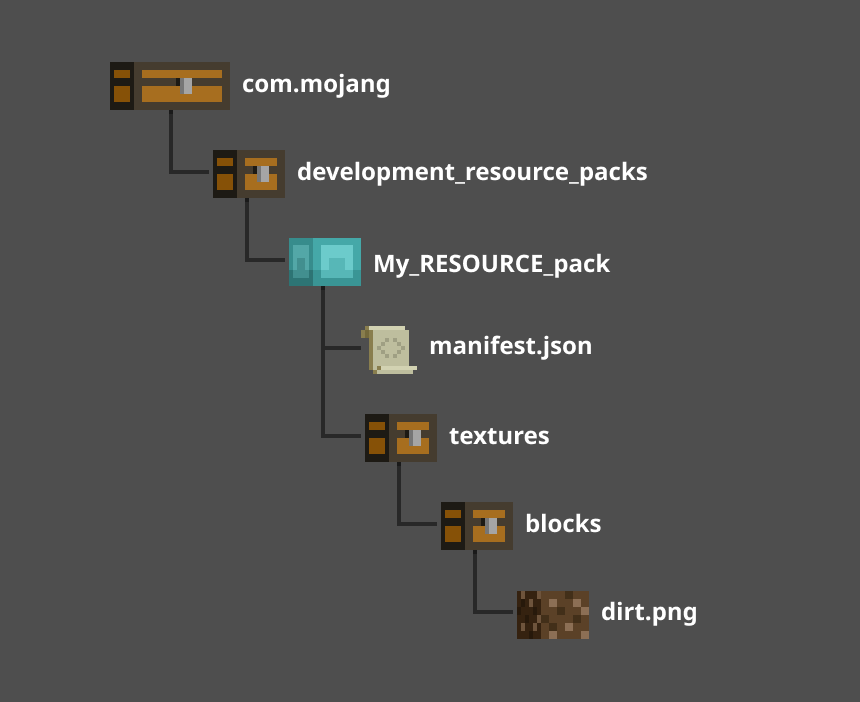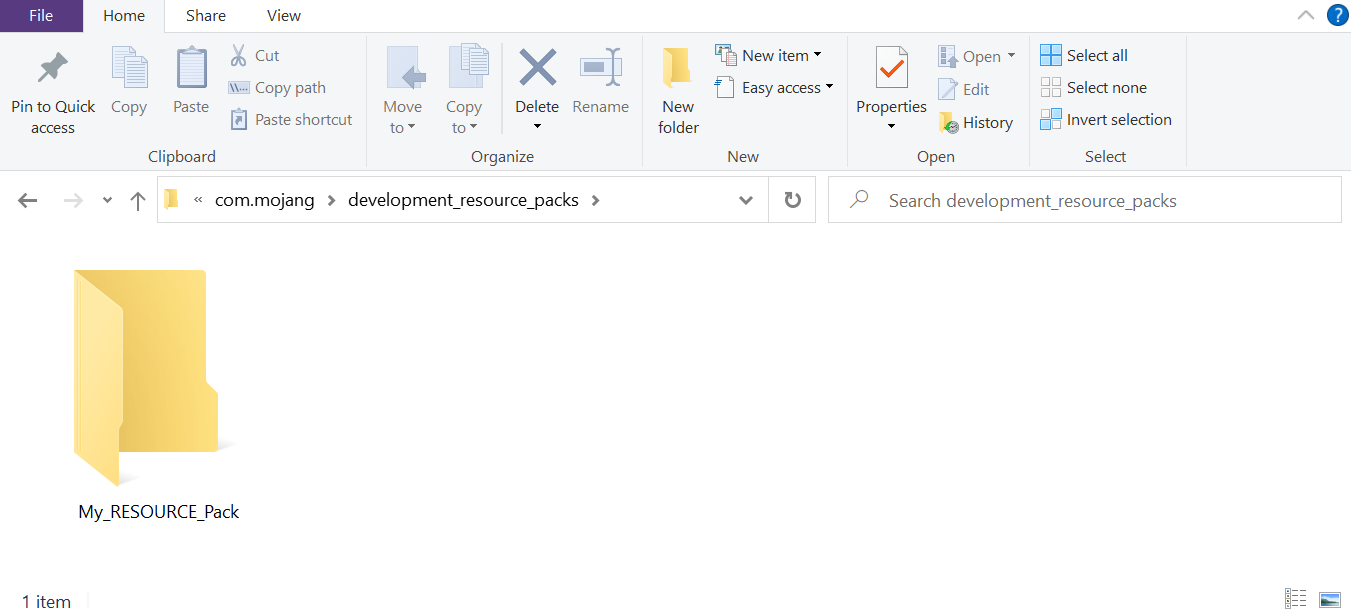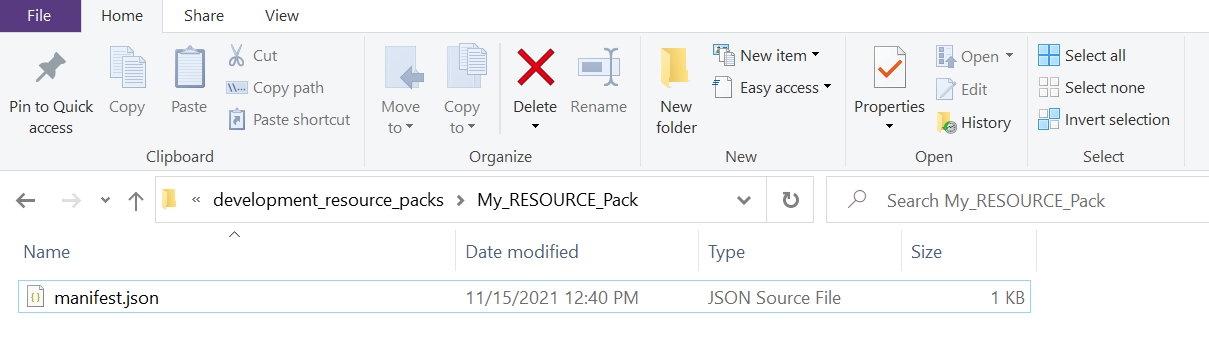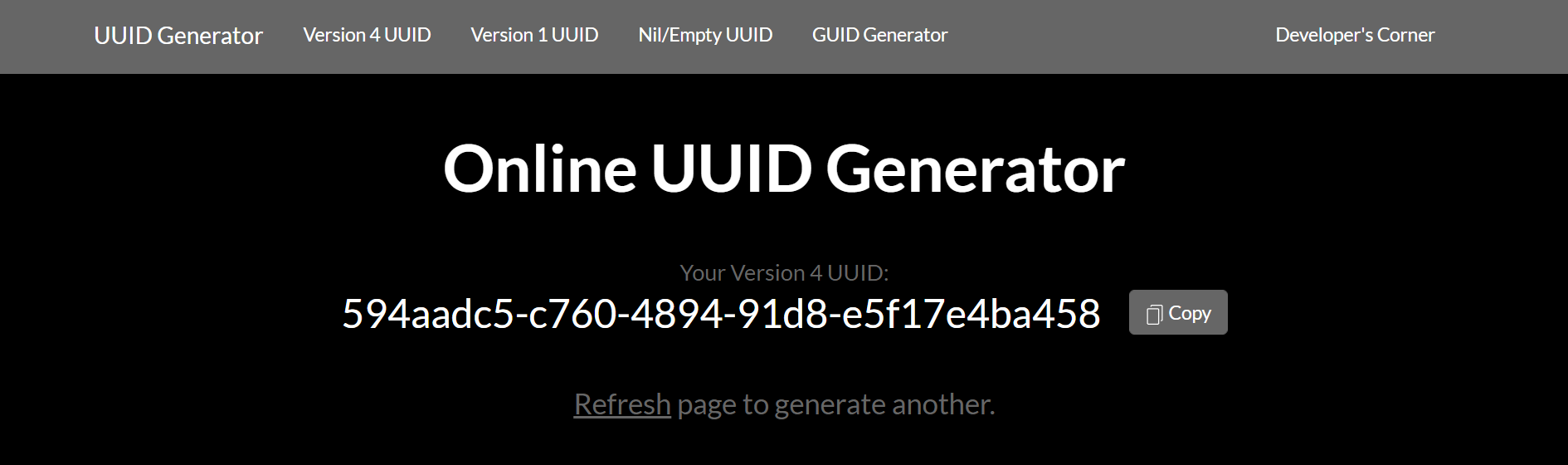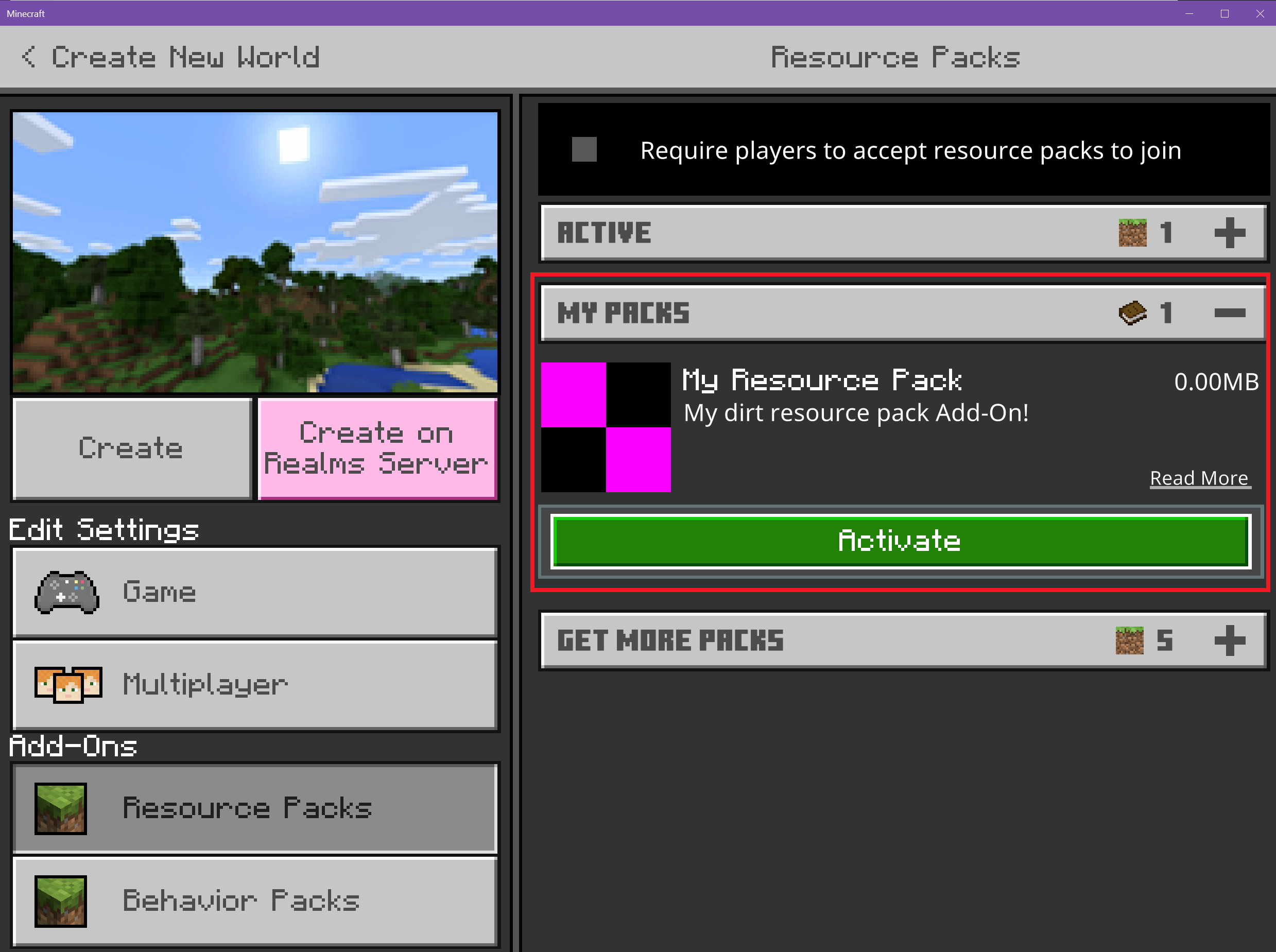מבוא לחבילות משאבים
יש חבילת משאבים לדוגמא זמינה בדגימות Minecraft Github. ניתן להשתמש בו כדי להבין את מבנה חבילות המשאבים וכדי לבדוק את עבודתך לאחר ההדרכה.
חבילות טקסטורה של Minecraft
גרסת Minecraft של Pack Pack:
& lt
כל החבילות המשתמשות במוצרי וניל על ידי Shockmicro & Spornkingg
צבעים ייחודיים על ידי mstinks
Allay ellytra מאת ninni
Vex ellytra מאת the_khuzdul1
עלים סוערים על ידי פולי
מדפי ספרים מחוברים שונים מאת צ’רלי ניקולס
גולגולת מסתובבת על ציור האש מאת קריסטופר זטרסטרנד
צב xisuma מאת LordCloud147
משוטט xisuma מאת Rashaexe
Beeralis מאת Rubikowl
גופן חלק יותר על ידי צוות נאמן
פנורמה קלאסית מאת SAMEYTHEHEDGIE
Smash Enderman (Model Optifine) מאת Bold Muddy
מרבית ‘מרקם מעודכן’ תקן חבילות לפי (או מבוסס על מרקמים על ידי) ג’ספר ‘ג’אפה’ בורסטרה
פיקסל עקבי עקבי מאת Harya_ (מ- Faithful 32X)
בום סוניק עקבי של פיקסל מאת AEROD & MINILUV73 (מ- FAILY 32X)
גשם פנטום על ידי ItsChawk
בורר חבילות משאבים
בחלק מהחבילות יש קבצים חופפים. אתה יכול לגרור ולרכוב כדי לשנות את הזמנת הרשימה. חבילות בחלק העליון עוקפות את אלה למטה.
מבוא לחבילות משאבים
לפני שתבנה את התוסף הראשון שלך עבור Minecraft: מהדורת Bedrock, תצטרך ליצור חבילה כדי להחזיק את התוכן המותאם אישית שלך. ישנם שני סוגים של חבילות שיוצר יכול להכין: חבילות משאבים וחבילות התנהגות. חבילת משאבים הוא מבנה תיקיות שיכיל את כל הדגמים, הצלילים, המרקמים והתוכן המותאם אישית שלך בהתאמה אישית. הדרכה זו תשנה את צבע העפר לירוק בהיר.
במדריך זה תלמד את הדברים הבאים:
- איך א נוצר.
- איך א קובץ ניפוי נוצר.
- כיצד נטענים מרקמים בהתאמה אישית למינקראפט.
- הקונספט של ארוז ערימה .
חבילת משאבים לדוגמא
יש חבילת משאבים לדוגמא זמינה בדגימות Minecraft Github. ניתן להשתמש בו כדי להבין את מבנה חבילות המשאבים וכדי לבדוק את עבודתך לאחר ההדרכה.
דרישות
אנו ממליצים להשלים את הדברים הבאים לפני תחילת הדרכה זו:
בניית חבילת המשאבים
עבור Minecraft כדי למצוא ולהשתמש בקבצי המשאב שלך, עליך להגדיר את התיקיות והקבצים במבנה מסוים. מדריך זה ינחה אתכם באמצעות יצירת תיקיה ומבנה קבצים זה.
צור תיקיה
בחלק זה תתחיל ביצירת תיקיה בשם . ובכן, אתה לא צריך לקרוא לזה כך. למעשה, אתה יכול לתת שם לתיקיה זו כל מה שתרצה, אבל יש לקרוא את התיקיות האחרות בדיוק כמו שהמדריך הזה אומר כדי שמיינקראפט תדע לאן להסתכל.
- פתח את com.מוג’אנג תיקיה.
- לחץ פעמיים על revelove_resource_packs .
- הוסף תיקיה חדשה ושם אותה My_resource_pack.
- לחץ פעמיים על *My_resource_pack תיקיה לפתיחתו.
צור קובץ מניפסט
כדי לטעון חבילת משאבים ל- Minecraft, יהיה צורך ליצור קובץ גלויה. קובץ המניפסט הוא קובץ JSON המכיל את המידע הבא:
- תיאור.
- : שם במשחק של חבילת המשאבים.
- Uuid: מזהה ייחודי אוניברסלי.
- גִרְסָה: גרסת חבילת המשאבים.
- גרסת מנוע מינימלית: גרסה חובה של Minecraft שהחבילה הזו תעבוד בה.
למידע נוסף על אופן המניפסט.קובץ JSON עובד, עיין במניפסט ההתייחסות של Addons.תיעוד JSON.
Minecraft תנתח את המידע מקובץ המניפסט ותציג אותו בקטע התוספות של המשחק. בתוך הקובץ, המידע יחולק לשני קטעים נפרדים: כותרת ומודולים. קטע הכותרת יכיל את המידע הכולל עבור החבילה, וקטע המודולים יכיל את פרטי החבילות הייעודיים.
- לחץ באמצעות לחצן העכבר הימני בחלון Explorer, בחר .
- תן שם לזה לְהַפְגִין.JSON.
- יהיה עליך לשנות את סיומת הקובץ מ .txt to .JSON. אם חלון Explorer שלך אינו מציג תוספי קבצים, אתה יכול להפעיל תוספות שם קובץ תחת .
- לחץ פעמיים על לְהַפְגִין.JSON קובץ לפתיחתו בעורך טקסטים.
- העתק והדבק את הקוד הבא בקובץ שלך.
< "format_version": 2, "header": < "description": "My dirt resource pack Add-On!", "name": "My Resource Pack", "uuid":"", "version": [1, 0, 0], "min_engine_version": [1, 16, 0] >, "מודולים": [ < "description": "My First Add-On!", "type": "resources", "uuid": "", "version": [1, 0, 0] > Uuid
מזהה ייחודי אוניברסלי, או UUID בקיצור, הוא מספר ייחודי המשמש לזיהוי תוכנה שונה. עבור Minecraft, ה- UUID משמש להגדרת חבילה ספציפית וכדי למנוע כל תוכנה כפולה לגרום לבעיות. עבור הכותרת והמודולים, יצטרכו להיות שני מספרים שונים של UUID שהוזנו בכל אחד מהשדות “UUID” בין הציטוטים. אתה יכול להשיג uuids מגנרטור UUID מקוון כמו https: // www..נֶטוֹ/.
- העתק והדבק UUID בקטע הכותרת. יהיה צורך להדביק את ה- UUID ב”אידויד “:” “שדה בין הציטוט (” “) סימני קריאה נכון.
- רענן את דף האינטרנט כדי ליצור UUID חדש לשימוש בסעיף המודולים.
- העתק והדבק את ה- UUID החדש בקטע המודולים בשדה “UUID” בין סימני הציטוט.
- שמור את המניפסט.קובץ JSON.
שינוי גוש העפר
. בואו נתחיל על ידי יישום מרקם חדש על גוש העפר וניל. החלק הראשון של התהליך כרוך ביצירת מבנה תיקיה כדי להחזיק את המרקם.
- ב- File Explorer, ב My_resource_pack תיקיה, צור תיקיה ושם אותה מרקמים.
- לחץ פעמיים על מרקמים תיקיה לפתיחתו.
- בתוך תיקיית המרקמים, צור תיקיה ושם אותה חסימות.
- לחץ פעמיים על חסימות תיקיה לפתיחתו.
יצירת המרקם
כעת, כאשר מבנה התיקיה נוצר, אתה יכול למקם את המרקמים המותאמים אישית שלך שם. ריבוע ירוק קטן זה הוא דוגמה לסוג הקובץ שנוצר על ידי השלבים הבאים.
אתה יכול להוריד אותו ולשמור אותו ב חסימות תיקיה או בצע את הצעדים הבאים ליצירת המרקם שלך:
- פתח עורך תמונות כמו MS Paint.
- לך אל קוֹבֶץ תפריט ובחר נכסים.
- הגדר את רוֹחַב גוֹבַה 16 פיקסלים כל אחד.
- נְקִישָׁה בסדר.
. כדי להפוך את הריבוע הירוק, נוסף צבע מילוי פשוט.
צבע MS משמש בדוגמה זו לגישה מהירה וקלה, אך תצטרך להשתמש בעורך גרפי אחר לקבלת תכונות גרפיות מתקדמות יותר כמו אפקטים של שקיפות או .תמיכה בקובץ TGA.
- כשתסיים לערוך את המרקם שלך, עבור אל קוֹבֶץ תפריט ובחר שמור כ.
- בחר ב- תמונת PNG אוֹפְּצִיָה.
- בתוך ה שמור כ תיבת דו -שיח, נווט אל חסימות .
- עפר.png.
בדיקת החבילה
כעת, כאשר לחבילה יש גם קובץ מניפין וגם קובץ טקסטורה, תוכלו להפעיל את Minecraft ולבדוק את תוסף המשאבים החדש שלכם.
ארוז ערימה הוא האופן בו תוכן נטען על גבי תוכן וניל, וגורם לכל אובייקט שיש לו את אותו שם בשתי החבילות להחליף על ידי הכי מאוחר חבילה מיושמת. בדוגמה שלנו, מרקם העפר המקורי מוחלף על ידי המרקם המותאם אישית שלנו.
אם חבילה אחרת המשתמשת בעפר.קובץ PNG נטען לאחר My_resource_pack, ואז Minecraft תשתמש בזה במקום זאת ולא תראה את השינוי הזה.
המרקם המותאם אישית שלך ישמש בכל עפר.חסימת PNG בעולם, אך היא לא תשמש על גושי עפר עם דשא עליהם מכיוון שהבלוקים האלה יש שם אחר.
- הפעל את Minecraft ובחר לְשַׂחֵק.
- .
- תַחַת הגדרות, תוספות סָעִיף.
- לחץ על חבילות משאבים כדי לראות את כל החבילות הזמינות.
- החבילות שלי נפתח כדי לפתוח אותו.
- בחר חבילת המשאבים שלי ולחץ להוסיף את חבילת המשאבים לעולם.
- נְקִישָׁה לִיצוֹר ליצור את העולם שלך.
פתרון תקלות
צרות חבילות משאבים? פתרון בעיות הוא חלק רגיל מכל תהליך פיתוח. להלן כמה מקומות להתחיל בפתרון בעיות של חבילת משאבים חסרה.
אתה יכול להשתמש בחבילת המשאבים לדוגמא באתר Minecraft דוגמאות Github כדי לבדוק את מבנה חבילת המשאבים שלך.
חבילת המשאבים שלך לא מופיעה ב- Minecraft
אם חבילת המשאבים שלך לא מופיעה בקטע התוספות של עולם, זה מצביע על מנגן לא מוטל.קובץ JSON. בואו נחקור את זה.
- האם יש שני uuids שונים במניפסט.מדור כותרת ומודולים של JSON? ראה את Uuid למידע נוסף למידע נוסף.
- האם הפקת תוספי קבצים ונתיבים? אם חלון Explorer שלך אינו מציג תוספי קבצים, אתה יכול להפעיל תוספות שם קובץ תחת נוף כרטיסייה.
- בדוק כפול JSON פלטה וסוגריים מתולתלים. כלים לריפוי JSON יכולים לעזור.
חבילת משאבים מופיעה, התוכן לא עובד
- בדוק שתיקיית המרקמים נמצאת במקום הנכון, ומאויתת נכון. ואז בדוק גם את תיקיית הבלוקים.
- הורד את חבילת משאבי הווניל ונסה להוסיף את החסימה שלך לתיקיית הטקסטורות/הבלוקים הקיימים.
- וודא שקובץ המרקם החדש נקרא זהה למרקם הווניל שאתה מחליף.
- .מרקם PNG נטען לפני חבילות משאבים אחרות בזכות ערימת חבילות.
מה הלאה?
עם מרקם מותאם אישית עכשיו חלק מעולם המיינקראפט שלך, הגיע הזמן לראות כיצד התנהגות אריזות משנה את התנהגויות ישויות קיימות. בחלק הבא תוסיף התנהגות אגרסיבית לישות פרה שלווה בדרך כלל.
כדי לראות דוגמאות לקבצי משאבים והתנהגות ללא שינוי, בדוק.